অ্যাপলের এয়ারপডস প্রো ইয়ারবাডগুলি এখনও পর্যন্ত ভালভাবে গ্রহণ করা হয়েছে। বেশিরভাগই বলবে যে তারা একই দামে অন্যান্য ওয়্যারলেস হেডফোনের যোগ্য প্রতিযোগী। যাইহোক, কিছু AirPods Pro ব্যবহারকারীরা তাদের ব্যবহার করার সময় হতাশাজনক বেস, দুর্বল শব্দ বাতিল বা সামগ্রিকভাবে খারাপ সাউন্ড কোয়ালিটি রিপোর্ট করেছেন।
এই কারণেই আমরা আপনাকে দেখানোর জন্য এখানে এসেছি যে কীভাবে আপনার AirPods Pro-এর শব্দ উন্নত করা যায়, যাতে আপনি আপনার ইয়ারবাডগুলি থেকে সর্বাধিক সুবিধা পেতে পারেন। আমরা বেস বুস্ট করার, EQ এডিট করার এবং AirPods Pro-এর নয়েজ ক্যান্সেলেশন উন্নত করার সেরা উপায়গুলি দেখব৷
বোনাস হিসাবে, এই টিপসগুলির মধ্যে কিছু নিয়মিত এয়ারপডগুলির জন্যও কাজ করে৷
৷1. আপনার AirPods আপডেট করুন
আপনার AirPods Pro-তে সাউন্ড উন্নত করার প্রথম উপায় হল সেগুলি আপডেট করা হয়েছে তা নিশ্চিত করা। অ্যাপল এয়ারপডের জন্য ফার্মওয়্যার আপডেট প্রকাশ করে তাদের সাউন্ড কোয়ালিটি উন্নত করতে। আপনি হয়ত এটি লক্ষ্য করেননি, কারণ AirPods স্বয়ংক্রিয়ভাবে ফার্মওয়্যার আপডেট করার জন্য সেট আপ করা হয়েছে৷
৷যাইহোক, আপনি ফার্মওয়্যার আপডেটগুলি ম্যানুয়ালি পরীক্ষা করতে এবং ইনস্টল করতে আপনার AirPods সেট আপ করতে পারেন। আপনার AirPods Pro ফার্মওয়্যার কিভাবে আপডেট করবেন তা এখানে:
- নিশ্চিত করুন যে আপনার AirPods Pro তাদের চার্জিং কেসে আছে।
- কেসটি প্লাগ ইন বা বেতারভাবে চার্জ করুন।
- নিশ্চিত করুন যে আপনার iPhone ইন্টারনেটের সাথে সংযুক্ত আছে।
- আপনার AirPods Pro কাছাকাছি রেঞ্জের মধ্যে রাখুন বা আপনার iPhone এর সাথে কানেক্ট করুন।
আপনার AirPods Pro এখন স্বয়ংক্রিয়ভাবে আপডেট হওয়া উচিত। আপডেটের উপর নির্ভর করে, তাদের শব্দ উন্নত হওয়া উচিত।
2. সক্রিয় নয়েজ বাতিলকরণ বন্ধ করুন
আশ্চর্যজনকভাবে, আপনার AirPods Pro-এর সাউন্ড কোয়ালিটি উন্নত করার অন্যতম সেরা উপায় হল অ্যাক্টিভ নয়েজ ক্যান্সেলেশন (ANC) বন্ধ করা। এর মানে এই নয় যে আপনার স্বচ্ছতা মোড চালু করা উচিত—আপনি এই অডিও প্রক্রিয়াকরণ সম্পূর্ণরূপে বন্ধ রাখতে চান।
যদিও এটি বিরোধী-স্বজ্ঞাত শোনাচ্ছে, আপনি যেমন মনে করেন শব্দ বাতিল করলে শব্দের উন্নতি হবে, এটি ঠিক নয়। পর্দার আড়ালে তীব্র শব্দ প্রক্রিয়াকরণের কারণে সক্রিয় শব্দ বাতিলের প্রক্রিয়াটি আসলে বাসকে হ্রাস করে।
এর একটি কারণ হল, AirPods Pro-এর ভিতরে Apple-এর অ্যাডাপটিভ EQ প্রযুক্তি স্বয়ংক্রিয়ভাবে এই ইয়ারবাডগুলির EQ-কে প্রতি সেকেন্ডে 200 বার মানিয়ে নেয় সেরা শব্দ বাতিল করার অভিজ্ঞতা প্রদান করতে। কিন্তু এই সমস্ত মিনিটের পরিবর্তনগুলি যদি আপনি ঘোরাঘুরির সময় শোনেন তবে উচ্চ-সম্পন্ন শব্দের সাথে একটি ঝাঁকুনি বা ফ্লাটারিং প্রভাব তৈরি করতে পারে৷
এই সমস্যার সবচেয়ে সহজ সমাধান হল ANC এবং ট্রান্সপারেন্সি মোড অক্ষম করা যখনই আপনার প্রয়োজন হবে না৷
এখন যেহেতু আপনি এটি জানেন, আপনার AirPods Pro-এ ANC কীভাবে বন্ধ করবেন তা এখানে রয়েছে:
- নিয়ন্ত্রণ কেন্দ্র খুলুন আপনার iPhone এ উপরের-ডান কোণ থেকে নিচে সোয়াইপ করে। অথবা, আপনার আইফোনে একটি হোম বোতাম থাকলে, স্ক্রিনের নিচ থেকে উপরে সোয়াইপ করুন।
- দীর্ঘক্ষণ ধরে ভলিউম টিপুন বার, যা একটি AirPods Pro আইকন দেখাতে হবে।
- শব্দ নিয়ন্ত্রণ আলতো চাপুন এবং বন্ধ নির্বাচন করুন , যা মাঝখানে মোড।
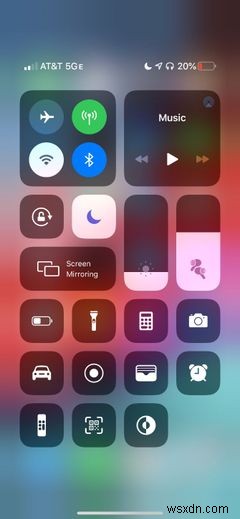
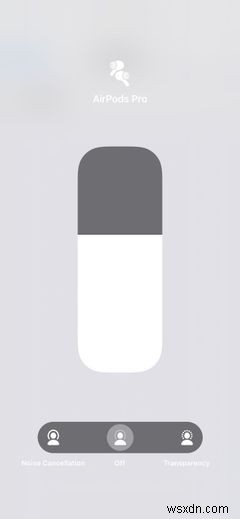
বিকল্পভাবে, আপনি মোড নয়েজ কন্ট্রোল মোডগুলির মধ্যে স্যুইচ করার জন্য আপনার AirPods Pro (তাদের স্টেমে পাওয়া) ফোর্স সেন্সরটিকে দীর্ঘক্ষণ চাপ দিতে পারেন, তবে আপনাকে প্রথমে একটি বিকল্প হিসাবে অফ সক্ষম করতে হবে। এটি করতে, এই পদক্ষেপগুলি অনুসরণ করুন:
- সেটিংস> ব্লুটুথ-এ যান আপনার আইফোনে।
- i আলতো চাপুন আপনার AirPods Pro এর পাশে বোতাম।
- এয়ারপড টিপুন এবং ধরে রাখুন , বাম আলতো চাপুন এবং বন্ধ সক্ষম করুন বিকল্প এখন ডান এর জন্য এই ধাপটি পুনরাবৃত্তি করুন এয়ারপড।
এখন, ANC আপনার মিউজিককে বিকৃত না করে, আপনি আপনার AirPods Pro-তে আরও খোঁচা, ভারসাম্যপূর্ণ এবং প্রক্রিয়াবিহীন সাউন্ড সহ একটি উল্লেখযোগ্য ব্যাস বুস্ট উপভোগ করতে পারেন।
3. কানের টিপ ফিট পরীক্ষা নিন
যদি আপনার এয়ারপডস প্রো এখনও ইফ্ফি শোনায়, তাহলে এটি অন্তর্ভুক্ত কানের টিপসগুলি আপনার কানকে যথেষ্ট ভালভাবে সিল না করার ফলে হতে পারে। ভাগ্যক্রমে, আপনার জন্য কোন আকার (ছোট, মাঝারি বা বড়) সবচেয়ে ভাল তা খুঁজে বের করার একটি দ্রুত উপায় রয়েছে৷
Apple আপনার ডিভাইসে একটি সফ্টওয়্যার-ভিত্তিক ইয়ার টিপ ফিট টেস্ট প্রদান করে। এটি আপনাকে জানতে দেয় যে কোন কানের ডগাটি আপনার কানের ভিতরে বা বাইরের শব্দকে সবচেয়ে ভালো রাখে।
কানের টিপ ফিট টেস্ট খুঁজতে:
- আপনার AirPods Pro আপনার iPhone এর সাথে সংযুক্ত করুন।
- সেটিংস খুলুন এবং ব্লুটুথ নির্বাচন করুন .
- i আলতো চাপুন আপনার AirPods Pro এর পাশে বোতাম।
- কানের টিপ ফিট টেস্ট ট্যাপ করতে নিচে স্ক্রোল করুন , তারপর অনস্ক্রিন পদক্ষেপগুলি অনুসরণ করুন৷
- যদি একটি কানের টিপ একটি ভাল সীল না দেয়, একটি ভিন্ন আকারে স্যুইচ করুন এবং আবার চেষ্টা করুন। আপনার প্রতিটি কানের জন্য আলাদা আকারের প্রয়োজন হতে পারে।
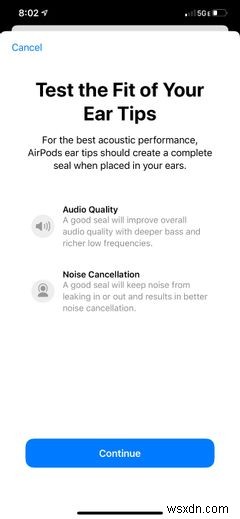

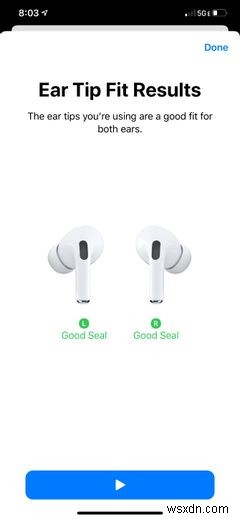
পরীক্ষার সময়, আপনি কিছু সঙ্গীত বাজানো শুনতে পাবেন। আমরা যেমন উল্লেখ করেছি, এটি সর্বোত্তম শব্দ কী উৎপন্ন করে তা দেখার জন্য একটি পরীক্ষার অংশ। আশা করি, কোন কানের ডগাটি আপনার জন্য সবচেয়ে উপযুক্ত সে সম্পর্কে আপনার এখন ভালো ধারণা আছে।
4. আপনার AirPods Pro এর জন্য EQ পরিবর্তন করুন
প্রত্যেকের কান, পছন্দ এবং শ্রবণশক্তি হ্রাসের মাত্রা আলাদা। তাই অন্য কারো কাছে যা ভালো লাগতে পারে, তা আপনার কাছে ভয়ংকর শোনাতে পারে। এই কারণে, Apple-এর মধ্যে হেডফোন থাকার ব্যবস্থা রয়েছে যা আপনাকে আপনার AirPods Pro-এর জন্য ইকুয়ালাইজার (EQ) কাস্টমাইজ করতে দেয়৷
এই সেটিংসগুলি যথেষ্ট শ্রবণশক্তি হারানো ব্যক্তির জন্য বিশেষভাবে উপযোগী, তবে যারা তাদের শ্রবণশক্তির সাথে মানানসই করার জন্য বেস, হাই এন্ড, বা এয়ারপডস প্রো-এর মিডগুলিকে বুস্ট করার একটি ভাল উপায় খুঁজছেন তাদের জন্যও এগুলি দুর্দান্ত হতে পারে৷
আপনি এমনকি আপনার শ্রবণশক্তির সাথে AirPods Pro EQ-এর সাথে পুরোপুরি মিল রাখতে একটি শ্রবণ পরীক্ষা দিতে পারেন।
একটি iPhone এ আপনার AirPods EQ কিভাবে সম্পাদনা করবেন তা এখানে রয়েছে:
- সেটিংস> অ্যাক্সেসিবিলিটি এ যান .
- নিচে স্ক্রোল করুন এবং অডিও/ভিজ্যুয়াল এ আলতো চাপুন .
- হেডফোন থাকার ব্যবস্থা আলতো চাপুন এবং স্ক্রিনের শীর্ষে টগল সক্ষম করুন।
- এখন, আপনি তিনটি প্রিসেট বিকল্পের মধ্যে বেছে নিতে পারেন যা ভারসাম্যপূর্ণ টোন-এর জন্য শব্দকে অপ্টিমাইজ করে। , ভোকাল রেঞ্জ , অথবা উজ্জ্বলতা .
- বিকল্পভাবে, কাস্টম অডিও সেটআপ এ আলতো চাপুন একটি সংক্ষিপ্ত শ্রবণ পরীক্ষা সম্পূর্ণ করতে এবং ফলাফলের উপর ভিত্তি করে আপনার AirPods Pro EQ কাস্টমাইজ করুন। পরীক্ষা শেষ করার পর, অডিওগ্রাম বেছে নিন EQ অপশন থেকে।
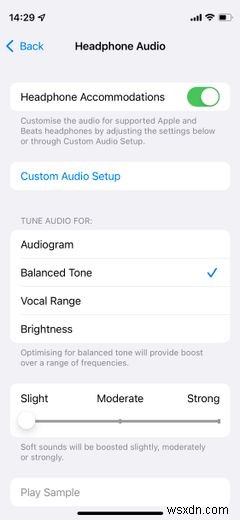
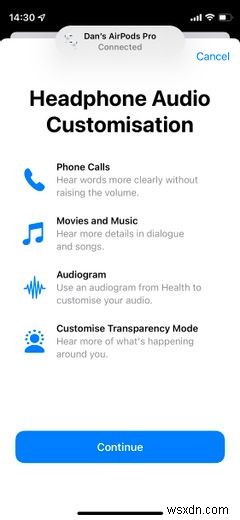
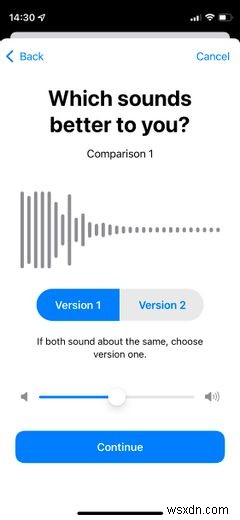
আপনি যদি Apple-এর শ্রবণ পরীক্ষার সাথে তুলনা করার জন্য লড়াই করে থাকেন তবে আপনি এর পরিবর্তে আরও বিশদ শ্রবণ পরীক্ষা চালানোর জন্য মিমি হিয়ারিং টেস্ট (ফ্রি) ইনস্টল করতে চাইতে পারেন। তারপরে এটিকে আপনার Health অ্যাপের সাথে লিঙ্ক করুন এবং আপনার AirPods Pro-তে পুরোপুরি কাস্টমাইজড EQ-এর জন্য হেডফোন আবাসন সেটিংস থেকে সেই অডিওগ্রাম ফলাফলগুলি বেছে নিন।
5. স্থানিক অডিও নিষ্ক্রিয় বা সম্পাদনা করুন
অ্যাপলের স্থানিক অডিও বৈশিষ্ট্যটি আপনার চারপাশ থেকে আসা শব্দগুলির প্রভাব তৈরি করে:উপরে, নীচে, সামনে এবং পিছনে, পাশাপাশি স্টেরিও অডিওর সাথে আপনি যে ক্লাসিক বাম এবং ডান দিকগুলি পান৷
অ্যাপল এটি অর্জন করতে স্ট্রিমিং অ্যাপগুলিতে ডলবি অ্যাটমস মিক্স ব্যবহার করে, তবে এটি স্টেরিও উত্সগুলির সাথে একই 3D প্রভাব তৈরি করতে স্প্যাটিলাইজ স্টেরিও বৈশিষ্ট্যও করতে পারে৷
দুর্ভাগ্যবশত, যদিও, স্থানিক অডিওর সাথে সবকিছু ভাল শোনাচ্ছে না। কিছু গান বেশি দূরের বোধ করে, তাদের ঘুষি হারায়, বা স্থানিক অডিওর সাথে আবার বাজলে কাদা হয়ে যায়।
আরও কী, Apple-এর ডায়নামিক হেড ট্র্যাকিং বৈশিষ্ট্যটি যখন আপনি আপনার মাথা ঘুরান তখন শব্দগুলি প্যান করে যাতে সেগুলি সর্বদা আপনার ডিভাইসের স্ক্রীন থেকে আসছে বলে মনে হয়। আপনি যখন একটি সিনেমা দেখছেন তখন এটি চমৎকার, কিন্তু গান শোনার জন্য এক ধরনের ভয়ানক—বিশেষ করে যদি আপনার আইফোন আপনার পকেটে থাকে এবং আপনি ঘুরে বেড়ানোর সময় আপনার মাথা ঘুরিয়ে দেন।
তাই, আপনি আপনার AirPods Pro-এর সাউন্ড উন্নত করতে এই দুটি বৈশিষ্ট্য—স্থানীয় অডিও এবং ডায়নামিক হেড ট্র্যাকিং—কে নিষ্ক্রিয় করে পরীক্ষা করতে চাইতে পারেন।
স্থানিক অডিও নিষ্ক্রিয় করতে:
- নিয়ন্ত্রণ কেন্দ্র খুলুন আপনার iPhone এ উপরের-ডান কোণ থেকে নিচে সোয়াইপ করে। অথবা, আপনার আইফোনে একটি হোম বোতাম থাকলে, স্ক্রিনের নিচ থেকে উপরে সোয়াইপ করুন।
- দীর্ঘক্ষণ ধরে ভলিউম টিপুন বার, যা একটি AirPods Pro আইকন দেখাতে হবে।
- স্থানীয় অডিও টগল করুন অথবা Spatialize Stereo নীচে-ডান কোণায় প্রদর্শিত বোতাম।
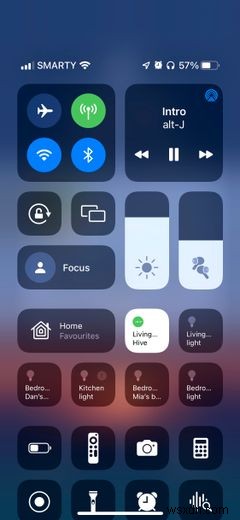
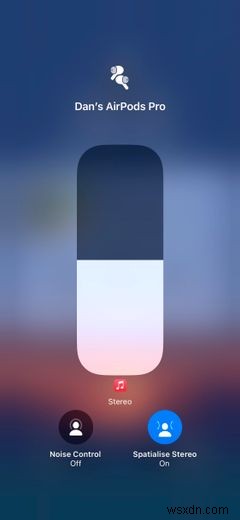

ডায়নামিক হেড ট্র্যাকিং অক্ষম করতে:
- সেটিংস> অ্যাক্সেসিবিলিটি এ যান আপনার আইফোনে।
- নিচে স্ক্রোল করুন এবং AirPods এ আলতো চাপুন , তারপর স্থানীয় অডিও হেড ট্র্যাকিং খুঁজতে নীচে স্ক্রোল করুন৷ অধ্যায়.
- বন্ধ বেছে নিন সবকিছুর জন্য এই বৈশিষ্ট্যটি নিষ্ক্রিয় করতে, অথবা শুধু ভিডিও চয়ন করুন৷ আপনি যদি ভিডিওগুলির সাথে এই বৈশিষ্ট্যটি ব্যবহার করতে চান তবে সঙ্গীত, পডকাস্ট এবং অন্যান্য সম্পূর্ণরূপে অডিও উত্সগুলির সাথে নয়৷
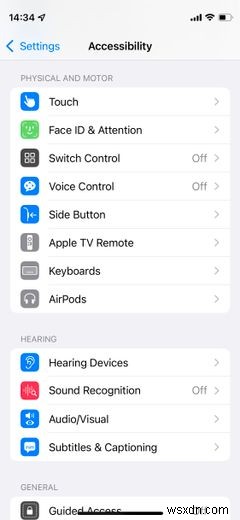
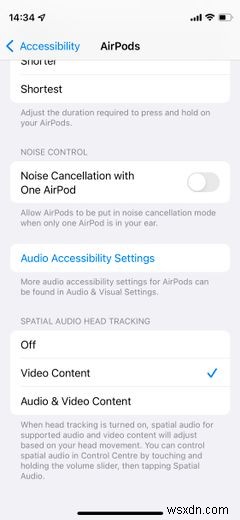
6. আপনার সঙ্গীত অ্যাপের জন্য EQ পরিবর্তন করুন
আপনি যে মিউজিক স্ট্রিমিং পরিষেবাটি ব্যবহার করেন তার উপর নির্ভর করে, আপনি আপনার AirPods Pro-তে সাউন্ড কোয়ালিটি ব্যাপকভাবে উন্নত করতে ইকুয়ালাইজার সেটিংস সামঞ্জস্য করতে পারেন। দুটি জনপ্রিয় মিউজিক স্ট্রিমিং অ্যাপের সাথে এটি কীভাবে করবেন তা এখানে রয়েছে:Spotify এবং Apple Music।
Spotify-এ EQ পরিবর্তন করতে:
- Spotify খুলুন .
- হোম থেকে ট্যাব, সেটিংস আলতো চাপুন আইকন
- প্লেব্যাক> ইকুয়ালাইজার নির্বাচন করুন .
- আপনার কাছে কোনটি সেরা শোনাচ্ছে তা দেখতে প্রিসেটগুলি পরীক্ষা করে দেখুন, বেশিরভাগ লোকেরা Bass Booster সুপারিশ করে AirPods Pro ব্যবহারকারীদের জন্য।
- বিকল্পভাবে, আপনি স্ক্রিনের শীর্ষে স্লাইডার টেনে ম্যানুয়ালি EQ সামঞ্জস্য করতে পারেন।
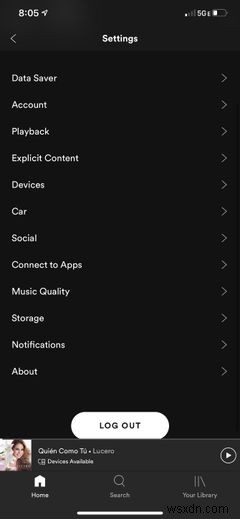
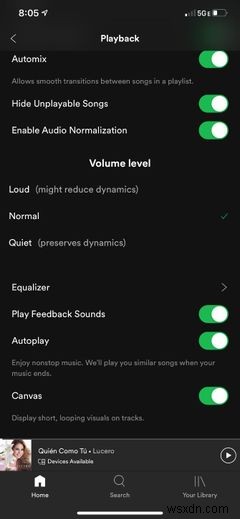
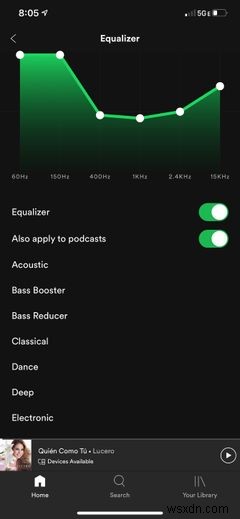
Apple Music-এ EQ পরিবর্তন করতে:
- সেটিংস-এ যান আপনার ফোনে অ্যাপ।
- সঙ্গীত-এ স্ক্রোল করুন .
- EQ নির্বাচন করুন তালিকা থেকে
- আপনি যে EQ সেটিং চান সেটি বেছে নিন। উদাহরণস্বরূপ, বাস বাড়ান বেছে নিন আপনার যদি এখনও আপনার এয়ারপডস প্রোতে খাদ নিয়ে সমস্যা হয়।

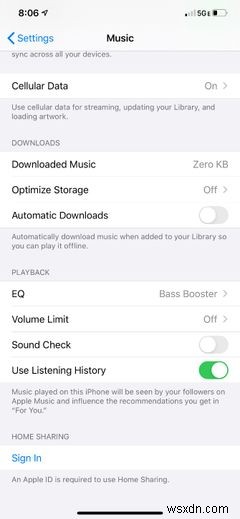
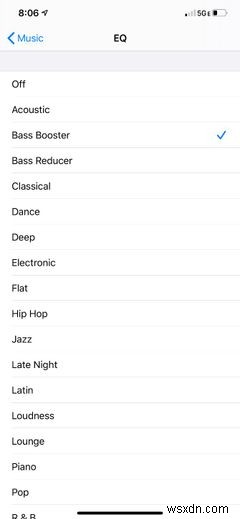
এটি করার পরে, আপনার এয়ারপডস প্রো-এ বেস বুস্ট করা বা সাউন্ড কোয়ালিটি উন্নত করার জন্য আপনার যা কিছু পরিবর্তন করা দরকার তা করা উচিৎ ছিল—প্রত্যেকের কান এবং স্বাদ আলাদা।
7. সাউন্ড কোয়ালিটি বাড়ান
আপনি কি জানেন যে আপনি আপনার মিউজিক স্ট্রিমিং অ্যাপ থেকে সম্ভাব্য সেরা মিউজিক কোয়ালিটি পাচ্ছেন না? সৌভাগ্যক্রমে, আপনি কোন পরিষেবা ব্যবহার করেন তার উপর নির্ভর করে এই সেটিংস পরিবর্তন করা সহজ৷
৷আপাতত, আমরা শুধুমাত্র স্পটিফাই এবং অ্যাপল মিউজিক-এ কীভাবে এটি করতে হয় তা কভার করব, যেহেতু সেগুলি সবচেয়ে জনপ্রিয় মিউজিক স্ট্রিমিং অ্যাপ। মনে রাখবেন যে টাইডাল এবং অ্যামাজন মিউজিক এইচডির মতো স্ট্রিমিং পরিষেবা রয়েছে যা অডিওফাইলের জন্য সুপার হাই-ফাই মিউজিক প্রদান করে।
Spotify প্রিমিয়ামে কীভাবে অডিও গুণমান উন্নত করা যায় তা এখানে রয়েছে:
- Spotify খুলুন এবং সেটিংস আলতো চাপুন আইকন
- মিউজিক কোয়ালিটি বেছে নিন .
- উচ্চ নির্বাচন করুন অথবা খুব উচ্চ .
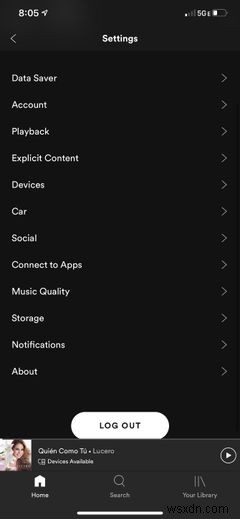
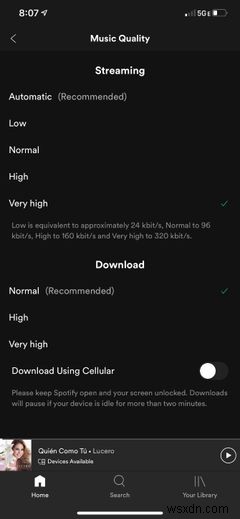
Apple Music-এ, এই ধাপগুলি অনুসরণ করে আপনার সঙ্গীতের গুণমান চয়ন করুন:
- সেটিংস> সঙ্গীত এ যান .
- অডিও এর অধীনে , অডিও গুণমান আলতো চাপুন .
- মোবাইল ডেটা স্ট্রিমিং থেকে বিকল্প, উচ্চ গুণমান নির্বাচন করুন . দ্রষ্টব্য, আপনি লসলেস অডিও সক্ষম করতে পারেন, তবে এটি এয়ারপডস প্রো দ্বারা সমর্থিত নয় তাই তাদের মাধ্যমে শোনার সময় এটি শব্দের গুণমানকে প্রভাবিত করবে না।
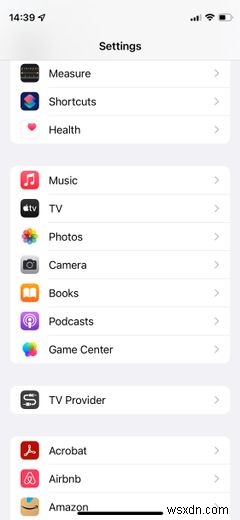
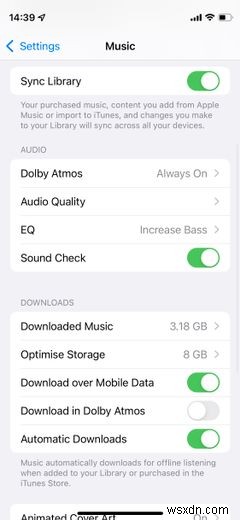
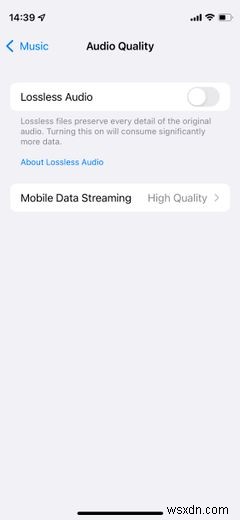
এই সেটিং পরিবর্তনের পরে, আপনার সঙ্গীত আরও স্পষ্ট শোনা উচিত। যাইহোক, আপনার মনে রাখা উচিত যে এটি সেই বিষয়ে স্পটিফাই ব্যবহার করা ডেটা বা অ্যাপল মিউজিকের পরিমাণের উপর নেতিবাচক প্রভাব ফেলতে পারে। 160kbps (উচ্চ গুণমান) বা 320kbps (খুব উচ্চ গুণমান) হল 96 kbps (সাধারণ মানের) তুলনায় একটি বড় ডেটা পার্থক্য। আপনার ডেটা সংরক্ষণ করার প্রয়োজন হলে শুধুমাত্র Wi-Fi চালু থাকলে এটি পরিবর্তন করার কথা বিবেচনা করুন৷
8. আপনার AirPods চার্জ করুন
যদিও এটি সুস্পষ্ট বলে মনে হতে পারে, আমরা প্রায়ই ভুলে যাই যে আমাদের ইয়ারবাডগুলি দীর্ঘ সময় ধরে শোনার পরে ব্যাটারি কম। যেকোনো অডিও ডিভাইসের ব্যাটারি কম থাকলে, শব্দের অবনতি হতে থাকে। নিশ্চিত করুন যে আপনার এয়ারপডস প্রো চার্জ করা হয়েছে যদি সাউন্ড কোয়ালিটি কম হয়।
যার কথা বলতে গেলে, এখানে ওয়্যারলেস চার্জিংয়ের জন্য একটি দ্রুত টিপ:আপনি ব্যাটারির স্থিতি পরীক্ষা করতে AirPods Pro কেসে আপনার আঙুলটি ট্যাপ করতে পারেন। যদি এটি অ্যাম্বার দেখায় তবে এটি এখনও চার্জ হচ্ছে। যদি এটি সবুজ দেখায়, এটি সম্পূর্ণরূপে চার্জ করা হয়।
ভবিষ্যতে আরও সহজে আপনার AirPods Pro ব্যাটারি স্তরের ট্র্যাক রাখতে, আপনি সেগুলিকে আপনার হোম স্ক্রিনে ব্যাটারি উইজেট যোগ করতে পারেন:
- হোম স্ক্রিনে একটি ফাঁকা জায়গায় আলতো চাপুন এবং ধরে রাখুন .
- যোগ করুন (+) আলতো চাপুন কোণে বোতাম।
- উপলব্ধ উইজেটগুলির মাধ্যমে স্ক্রোল করুন এবং ব্যাটারি নির্বাচন করুন৷ .
- আপনি যে আকারের উইজেটটি ব্যবহার করতে চান তা চয়ন করুন, তারপরে উইজেট যোগ করুন এ আলতো চাপুন এবং এটিকে আপনার হোম স্ক্রিনে রাখুন।
- যখনই আপনার AirPods Pro চালু থাকে, শুধুমাত্র সেই উইজেটটি দেখুন তাদের ব্যাটারির স্তর পরীক্ষা করতে।
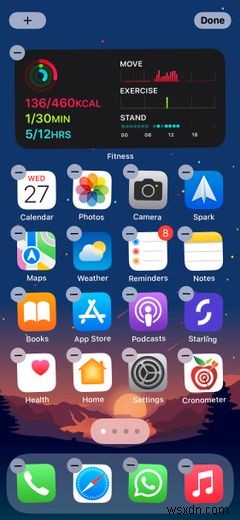
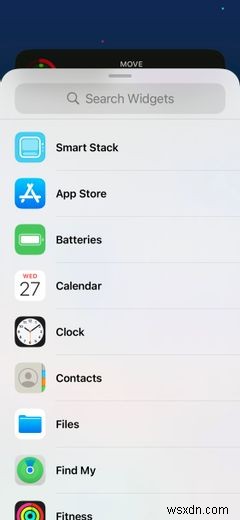
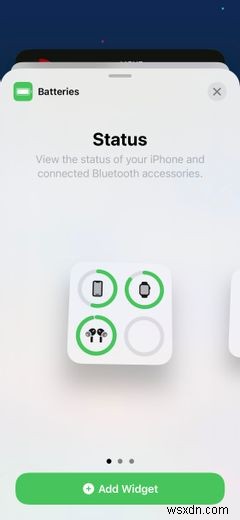
এখন আপনি কম-পাওয়ার পরিস্থিতি এড়াতে এবং তাদের শব্দ সংরক্ষণ করতে আপনার এয়ারপডগুলিতে আরও সহজে ব্যাটারির ট্র্যাক রাখতে পারেন৷
9. মেমরি ফোম ইয়ার টিপস কিনুন
এয়ারপডস প্রো-এর জন্য অ্যাপলের সিলিকন কানের টিপস ঠিক কাজ করে। কিন্তু আপনি যদি আরও ভাল ফিট বা উন্নত বাস প্রতিক্রিয়া খুঁজছেন, মেমরি ফোম ইয়ার টিপস আপনার জন্য একটি ভাল পছন্দ হতে পারে।
মেমরি ফোম, সাধারণত গদিতে ব্যবহৃত উপাদানটির একটি নরম, তুলতুলে বিল্ড রয়েছে যা আপনার কানের সাথে মানিয়ে যায় এবং সর্বাধিক আরাম দেওয়ার জন্য এটির আকৃতি মনে রাখে। এবং যখন এয়ারপডস প্রো-এর জন্য প্রচুর মেমরি ফোম ইয়ার টিপস রয়েছে যা আপনি কিনতে পারেন, আমরা এই LICHIFIT মেমরি ফোম কানের টিপসগুলি সুপারিশ করি৷
আশা করি, কিছু ফোম কানের টিপস অদলবদল করলে আপনার এয়ারপডস প্রো-এর ক্ষীণ শব্দ ঠিক হয়ে যাবে।
আপনার AirPods Pro কে তাদের সেরা সাউন্ড করুন
আমরা উপরে তালিকাভুক্ত পদ্ধতিগুলি আপনাকে আপনার এয়ারপডস প্রো-এর শব্দ উন্নত করতে খাদ বাড়ানোর অনুমতি দেবে। আপনার হেডফোনগুলি থেকে সর্বোত্তম শব্দ পাওয়া সবসময় গুরুত্বপূর্ণ, বিশেষ করে যদি আপনি তাদের জন্য একটি সুন্দর পয়সা প্রদান করেন।
আপনার অভিজ্ঞতা আরও ভাল করার জন্য আপনি যা করতে পারেন তা নয়। আপনি যদি একজন নতুন AirPods Pro মালিক হন, তাহলে নিশ্চিত করুন যে আপনি সেগুলি ব্যবহার করার জন্য সব সেরা টিপস শিখেছেন৷


